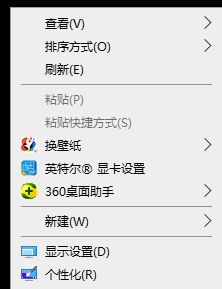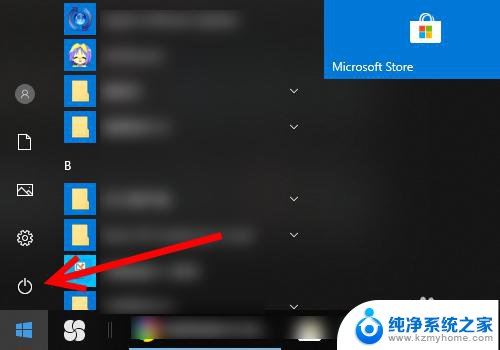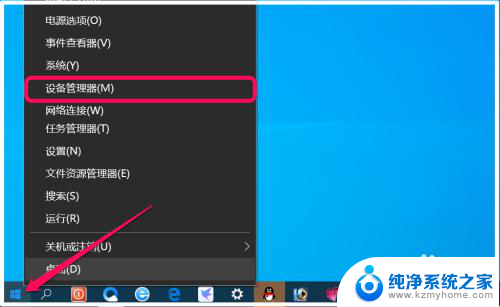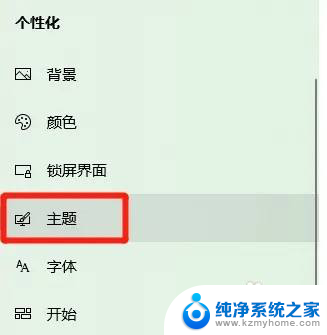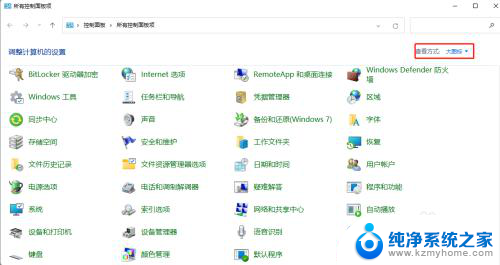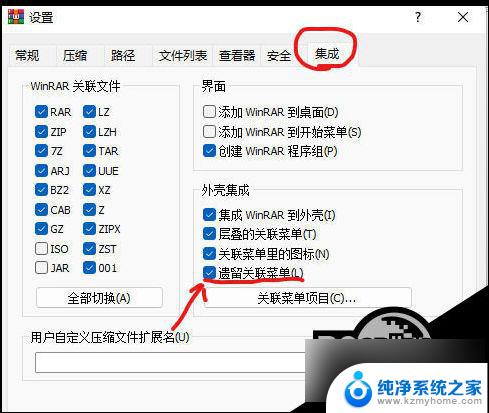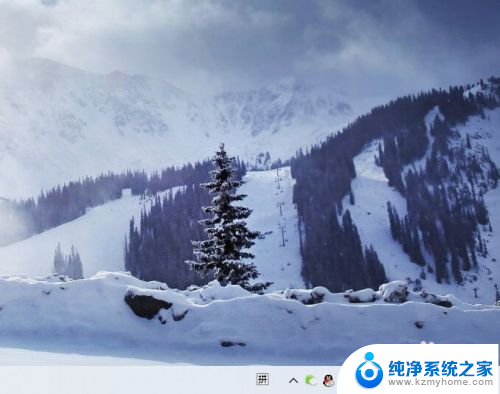鼠标键怎么用 Win10鼠标键使用方法
鼠标键怎么用,鼠标键是计算机操作中不可或缺的一部分,而Win10系统中的鼠标键使用方法更是让人眼前一亮,Win10系统的鼠标键操作简单方便,通过鼠标左键、右键和滚轮的灵活运用,我们可以轻松完成各种任务。鼠标左键通常用于打开和选择文件、文件夹或程序,而鼠标右键则是执行各种操作的快捷方式,比如打开菜单、复制粘贴等。滚轮则用于页面的滚动和缩放,方便我们阅读和浏览内容。Win10系统的鼠标键使用方法简单明了,让我们的计算机操作变得更加高效和便捷。
具体方法:
1.打开开始菜单,点击windows系统,控制面板。
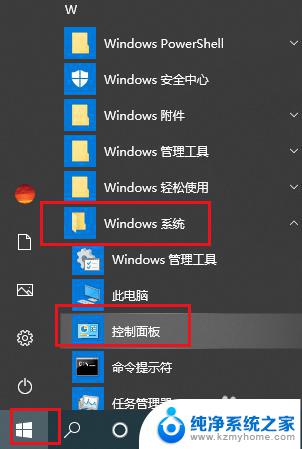
2.弹出对话框,点击轻松使用。
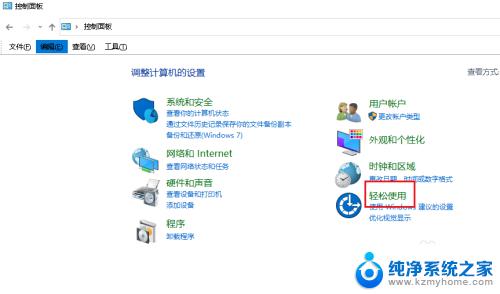
3.进入后,点击理改鼠标的工作方式。
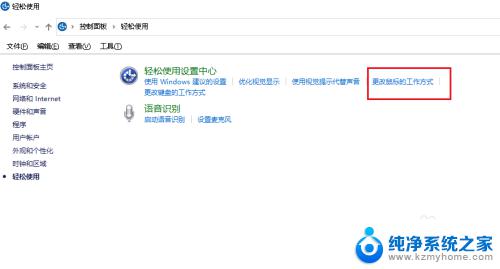
4.进入后,勾选启用鼠标键,点击设置鼠标键。
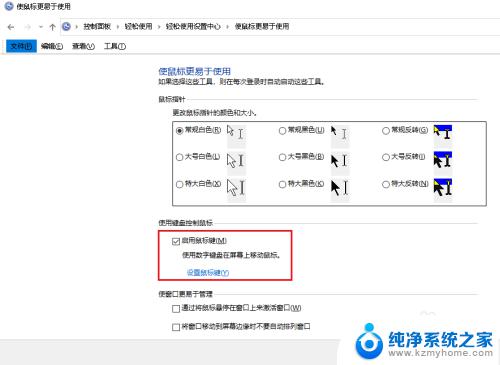
5.设置完毕,点击确定,鼠标键开启完成。
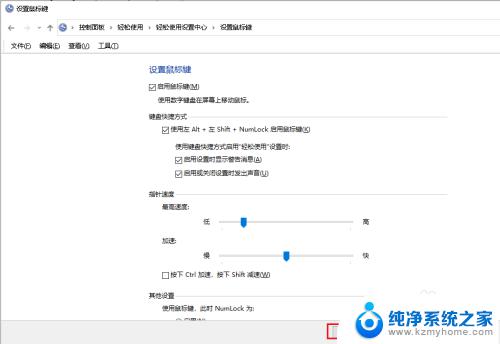
6.鼠标键设置成功后,数字小键盘区就变成了鼠标键盘。
1、方向键。方向键“8”、“2”、“4”、“6”、“7”、“1”、“9”、“3”分别为使鼠标图符向上、下、左、右、左上、左下、右上、右下移动。
2、单击或双击。键“5”功能为左键(或右键)单击;键“+”功能为左键(或右键)双击;
3、键“0”功能为按住;键“.”功能为释放;
4、键“-”代表右键;键“*”代表左右双键;键“/”功能为恢复键“5”单击鼠标左键的标准功能;
5、键“NumLock”为数字、鼠标键盘的切换键。

以上就是如何使用鼠标和键盘的全部内容,如果您遇到相同的问题,可参考本文介绍的步骤进行修复,希望本文能对您有所帮助。